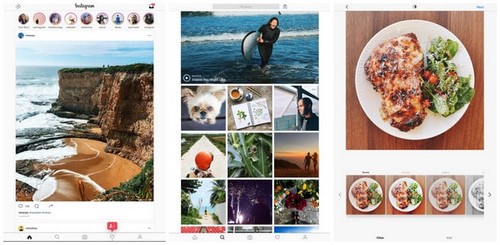Nếu bạn chưa biết thì Instagarm phiên bản PC cho Windows 10 đã xuất hiện, hãy nhanh tay tải và lắp đặt Instagram phiên bản PC cho Windows 10 để trải nghiệm những chức năng thú vị của mạng xã hội này nhé, ứng dụng này chắc chắn tiện dung hơn rất nhiều Instagram phiên bản website nhé.
Windows 10 đã chính thức tung ra phiên bản Instagram cho PC, người dùng sau khi cài Instagram phiên bản PC cho Windows 10 có thể dễ dàng đăng ảnh lên Instagram, đăng ký Instagram hay chỉ đơn giản là truy cập Instagram, follow để xem ảnh và tải ảnh Instagram từ những người dùng nổi tiếng nhé.
Cài Instagram phiên bản PC cho Windows 10
dùng điện thoại, các bạn tải
Tải Instagram cho thiết bị iOS: Download Instagram cho iPhone
Tải Instagram cho thiết bị Android: Download Instagram
Cài Instagram phiên bản PC cho Windows 10
Bước 1: Nhấn Start Menu trên Windows 10 > nhập Windows Store để mở chợ ứng dụng trên Windows 10.
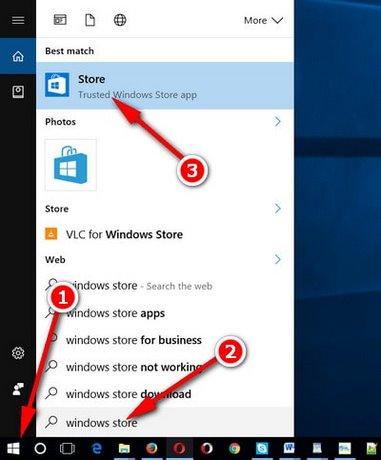
Hoặc bạn cũng có thể nhấn trực tiếp Windows Store trên giao diện Start Menu.
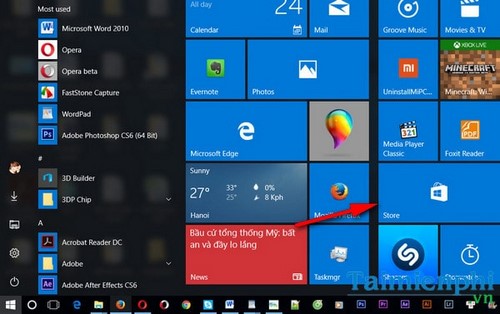
Bước 2: Trong giao diện Windows Store, bạn nhập Instagram và nhấn chọn ứng dụng tìm kiếm hiện ra.
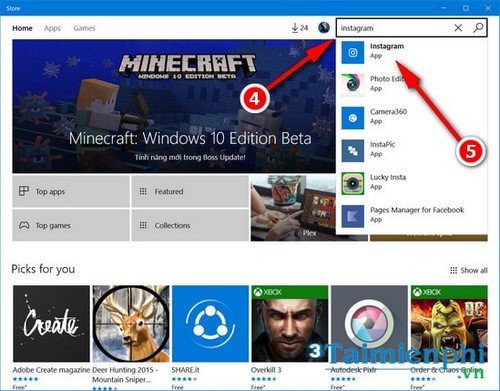
Bước 3: Nhấn Get để tải về và lắp đặt Instagram phiên bản PC cho Windows 10.
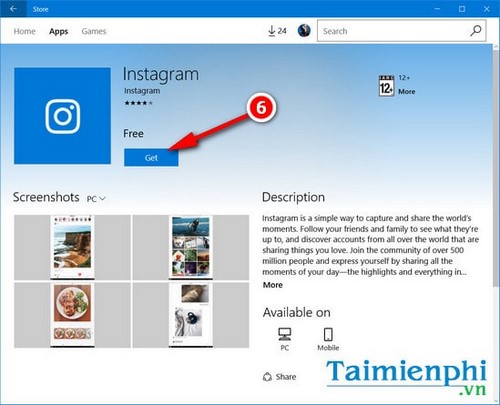
Đợi một lúc để quá trình cài Instagram phiên bản PC cho Windows 10.
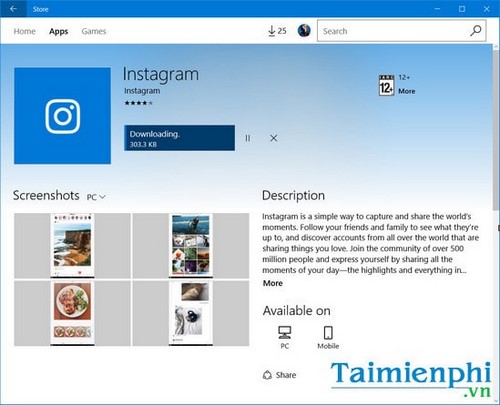
Nhấn Launch để khởi động ứng dụng Instagram phiên bản PC cho Windows 10.

Bước 4: Trong giao diện khởi động Instagram phiên bản PC cho Windows 10, bạn sẽ có rất nhiều tùy chọn (Option) đăng nhập Instagram như đăng nhập bằng tài khoản Facebook. Tuy nhiên bạn sẽ cần đăng nhập Facebook trước để đăng nhập Instagram theo hình thức này nhé.
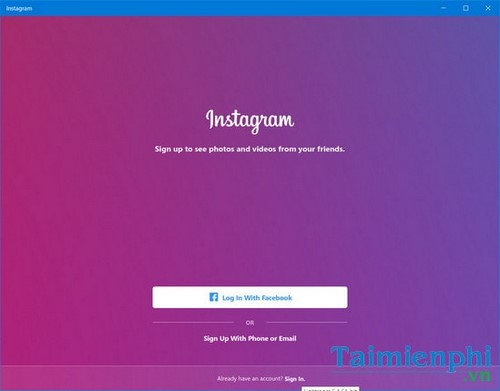
Bên cạnh đó, người dùng cũng có thể đăng ký Instagram trực tiếp trên ứng dụng Instagram phiên bản PC cho Windows 10 bằng số điện thoại và tài khoản email, khá tiện lợi phải không.
Nếu như trước kia người dùng chỉ có thể đăng ký Instagram và đăng ảnh lên Instagram thông qua ứng dụng Instagram cho Android và Instagram cho iPhone thì nay, người dùng đã có thể đăng ký Instagram trực tiếp từ Instagram phiên bản PC cho Windows 10 khá dễ dàng.
Thậm chí người dùng còn có thể đổi ảnh đại diện Instagram trực tiếp thông qua Instagram phiên bản PC cho Windows 10.
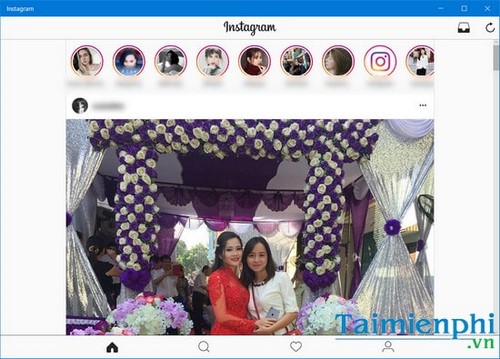
Và đây là giao diện sau khi đã đăng nhập Instagram phiên bản PC cho Windows 10.
Đăng ký Instagram phiên bản PC cho Windows 10
* dùng số điện thoại để đăng ký Instagram phiên bản PC cho Windows 10
Bước 1: Trong giao diện khởi Instagram phiên bản PC cho Windows 10, bạn nhấn chọn mục Sign Up with Phone or Email ở dưới cùng.
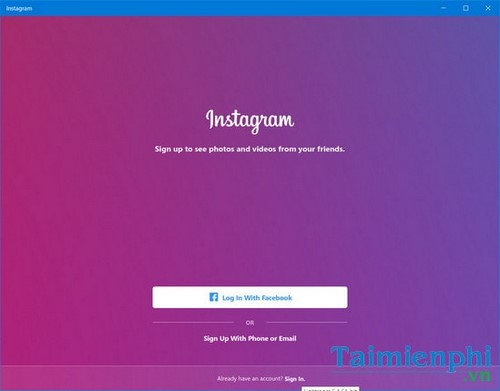
Bước 2: Click chọn mục Phone và nhập số điện thoại bên dưới. Nhưng trước hết bạn cần nhấn vào mục US +1 và chọn danh sách quốc gia gửi tin nhắn active tài khoản Instagram nhé.
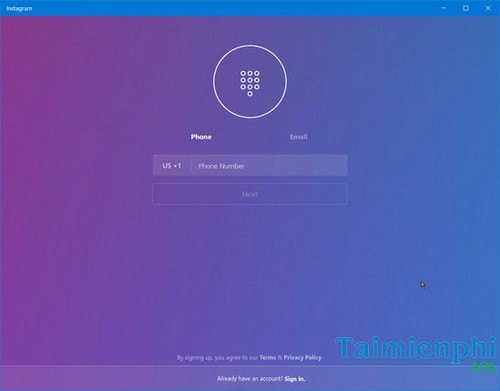
Kéo xuống dưới cùng chọn Vietnam > Nhập số điện thoại > Nhấn Next.
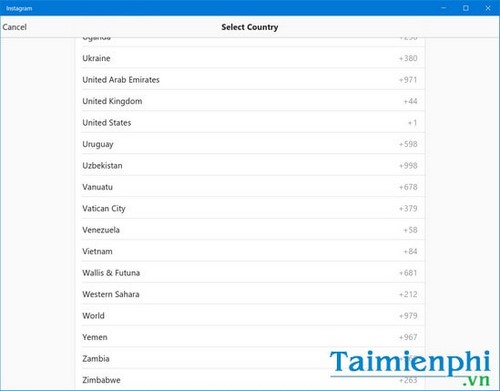
Bước 3: Nhận mã xác nhận và nhập vào ô Confirmation Code nhé. Nhấn Next để tiếp tục.
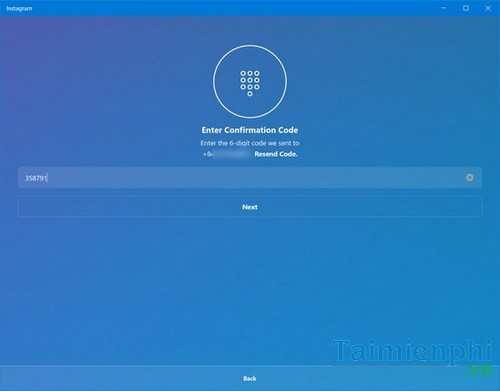
Bước 4: Nhập tên đăng nhập và mật khẩu Instagram trong mục Full Name và Password. Muốn chọn và đổi ảnh đại diện Instagram, bạn chỉ việc nhấn vào nút Photos và chọn ảnh từ máy tính thôi. Nhấn Next để tiếp tục cho tới khi hiện ra mục Find Facebook Friends.
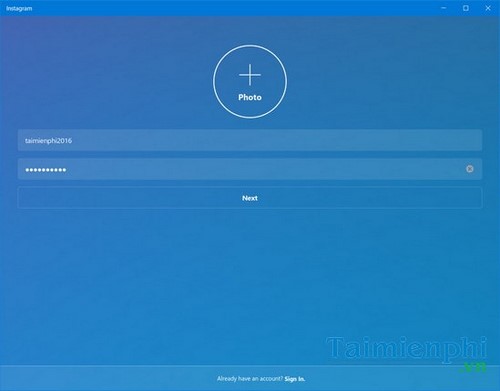
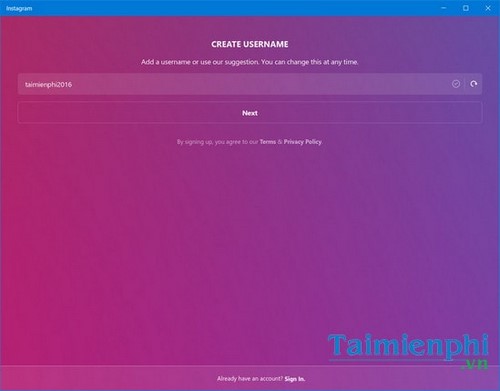
Bước 5: Nhấn Connect to Facebook để tìm kiếm bạn bè Facebook đang dùng Instagram nếu muốn. Nhấn Skip ở bên dưới để bỏ qua.
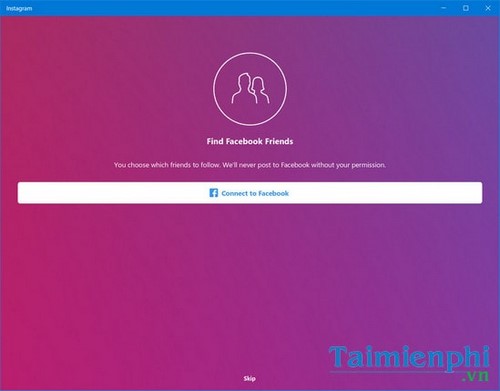
Nhấn Search Your Contacts trong trang Find Contact để tìm kiếm liên hệ hoặc nhấn Skip để bỏ qua.
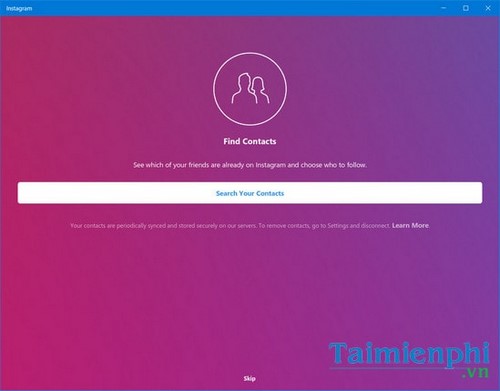
Bước 6: Instagram sẽ cung cấp danh sách một số người dùng gợi ý để người dùng theo dõi bằng cách nhấn Follow.
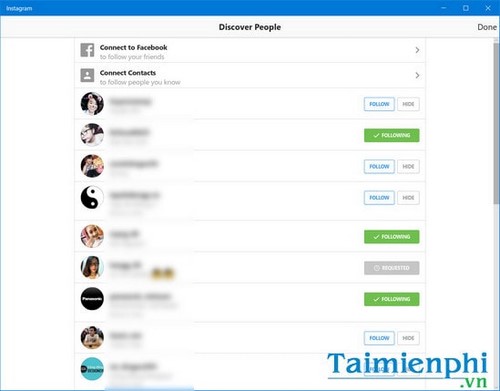
Và đây là giao diện sau khi đăng ký Instagram và đăng nhập Instagram.
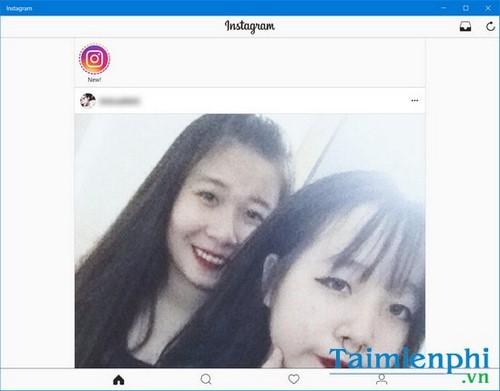
Đăng ký Instagram phiên bản PC cho Windows 10 xong bạn có thể vào Instagram ngay lập tức.
* dùng email để đăng ký Instagram phiên bản PC cho Windows 10
Bước 1: Trong giao diện khởi Instagram phiên bản PC cho Windows 10, bạn nhấn chọn mục Sign Up with Phone or Email ở dưới cùng.
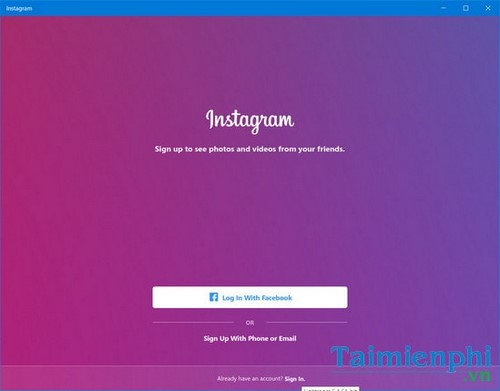
Bước 2: Click chọn mục Email > Nhập địa chỉ email vào mục Email Address >Next.
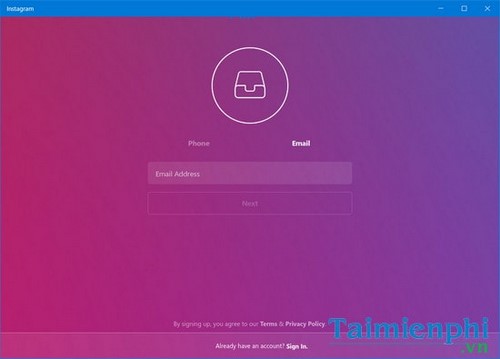
Bước 3: Nhập tên đăng nhập tài khoản Instagram vào mục Full Name và nhập mật khẩu trong mục Password. Nếu muốn chèn và đổi ảnh đại diện Instagram, bạn chỉ việc nhấn dấu (+) Photo và chọn ảnh từ máy tính nhé.
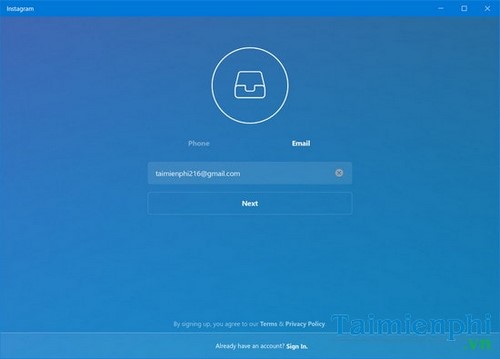
Bước 4: Nhấn Next để tạo tài khoản Instagram mới. Sau khi đăng ký xong, bạn sẽ tiếp tục các bước tìm bạn bè, liên hệ, theo dõi người dùng khác và đăng nhập vào trang sau đó. Các bước tương tự như khi đăng ký Instagram phiên bản PC cho Windows 10 bằng điện thoại.
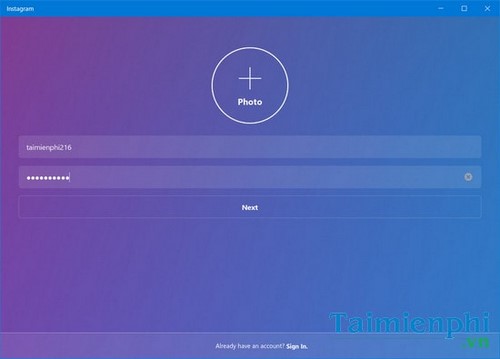
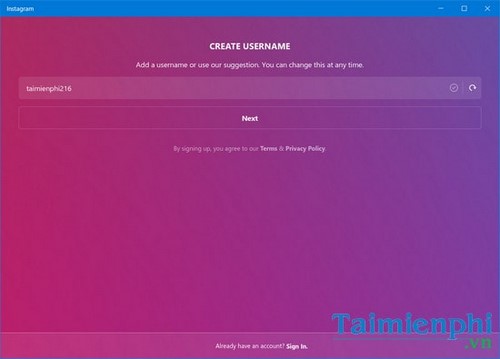
Như vậy Trường Hải Tiến Giang đã hướng dẫn cho bạn cách tải và cài Instagram phiên bản PC cho Windows 10, bạn đọc chỉ việc làm theo chính xác các hướng dẫn để đăng ký Instagram nhé. Instagram là một mạng xã hội với hơn 500 triệu thành viên, lớn mạnh hơn rất nhiều so với Zalo và Skype và so với Skype hoặc Zalo, bạn sẽ được tham gia vào một mạng xã hội trẻ trung, năng động và đầy màu sắc.
Sau khi đăng nhập Instagram, bạn sẽ có thể đăng ảnh lên Instagram và chia sẻ với bạn bè, nhiều người dùng cũng hay theo dõi Instagram với mục để tải ảnh Instagram và lưu lại cho mình thành một bộ sưu tập ảnh Instagram. Nếu bạn cũng có sở thích như vậy, bạn có thể tham khảo hướng dẫn tải ảnh Instagram nhé.
Chúc các bạn thành công!
Windows 10 đã chính thức tung ra phiên bản Instagram cho PC, người dùng sau khi cài Instagram phiên bản PC cho Windows 10 có thể dễ dàng đăng ảnh lên Instagram, đăng ký Instagram hay chỉ đơn giản là truy cập Instagram, follow để xem ảnh và tải ảnh Instagram từ những người dùng nổi tiếng nhé.